谷歌浏览器(Google Chrome)证书怎么导入
谷歌浏览器(Google Chrome)证书怎么导入?谷歌浏览器是一款功能强大的搜索软件,为广大用户提供了便利的上网平台。用户在使用谷歌浏览器访问部分特殊网页的时候,需要有相关的证书才能够进行正常的访问,所以需要用户上传导入相关的证书。今天小编带来了谷歌浏览器快速导入证书图文教程,需要导入证书的用户可以跟着下面的教程一起操作。
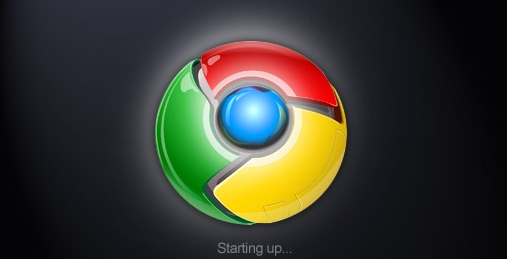
谷歌浏览器快速导入证书图文教程
1、打开谷歌浏览器,点击浏览器右上角三个点形状的“更多”图标,在下方弹出的菜单中选择打开“设置”(如图所示)。

2、在设置页面中找到“隐私设置和安全性”设置模块,然后点击展开下面的“更多”选项(如图所示)。

3、在展开的更多选项中可以找到“管理证书”这一栏,我们点击打开它(如图所示)。
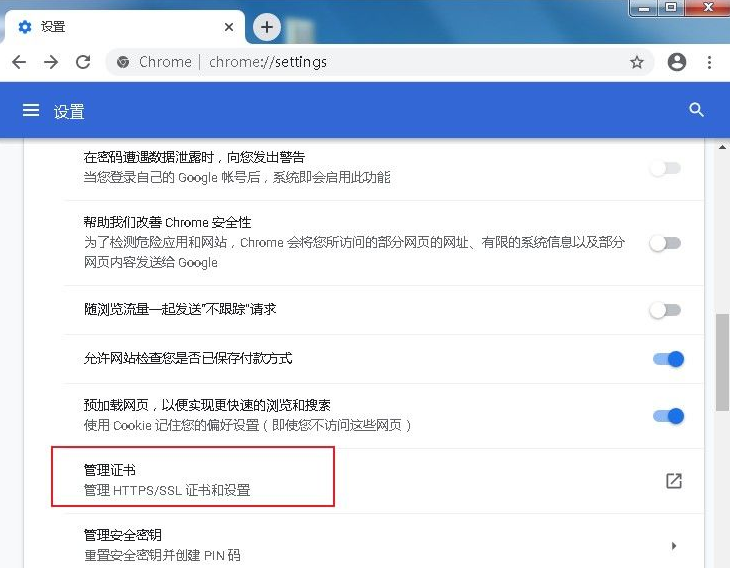
4、在打开的证书窗口中切换到“受信任的根证书颁发机构”,然后点击左下方的“导入”按钮就可以导入证书了(如图所示)。

上述就是【谷歌浏览器(Google Chrome)证书怎么导入-谷歌浏览器快速导入证书图文教程】的全部内容了,更多精彩教程,请继续关注谷歌浏览器官网。
相关下载
 谷歌浏览器简洁版
谷歌浏览器简洁版
硬件:Windows系统 版本:85.0.4183.83 大小:63MB 语言:简体中文
评分: 发布:2024-11-21 更新:2024-11-21 厂商:谷歌信息技术(中国)有限公司
相关教程
